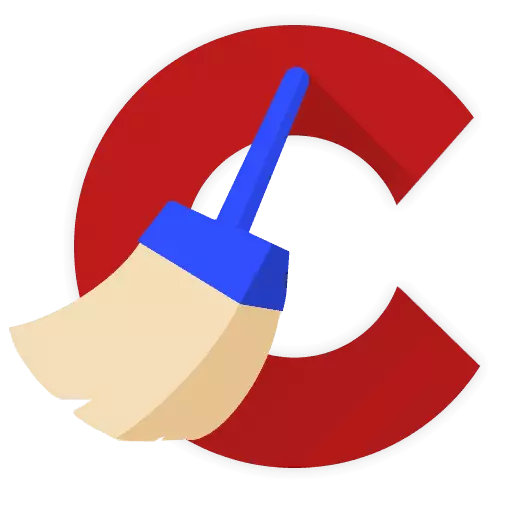
Windows ist das beliebteste Betriebssystem der Welt, deren negativen Eigentum ist das im Laufe der Zeit, selbst die leistungsstärksten Computer verlieren die Leistung. Das CCLEANER-Programm ist mit einem beeindruckenden Satz von Tools ausgestattet, das darauf abzielt, Ihren Computer auf die frühere Geschwindigkeit zurückzugeben.
Das CCleaner-Programm ist mit einer großen Anzahl von Werkzeugen zum Reinigen eines Computers ausgestattet, um die Systemleistung zu erhöhen. Der Zweck, dass nicht alle Programmwerkzeuge klar werden, desto niedriger werden wir über die Funktion "Reinigungsfreiraum" sprechen.
Was ist die Funktion "Reinigungsfreiraum"?
Viele Benutzer halten, dass die Funktion in CCleaner "Reinigungsfreiraum" eine Funktion zum Reinigen eines Computers aus Müll und temporären Dateien ist, und es ist falsch: Diese Funktion wird angerichtet, um den freien Speicherplatz zu reinigen, in dem die Informationen einst aufgenommen wurden.Dieses Verfahren hat zwei Ziele: Um die Möglichkeit zu verhindern, Informationen wiederherzustellen, sowie die Verbesserung der Leistung des Systems (obwohl Sie bei der Verwendung dieser Funktion keinen spürbaren Anstieg spüren).
Wenn Sie sich in den CCleaner-Einstellungen dieser Funktion entscheiden, warnen das System nach der Tatsache, dass das Verfahren zunächst ausreichend lange dauert (es kann mehrere Stunden dauern), und zweitens ist es nur in extremen Fällen erforderlich, beispielsweise wenn Sie brauchten wirklich die Möglichkeit, Informationen wiederherzustellen.
Wie leitet die Funktion "Reinigung freier Platz" aus?
1 Führen Sie das CCLEANER-Programm aus und gehen Sie zur Registerkarte "Reinigung".
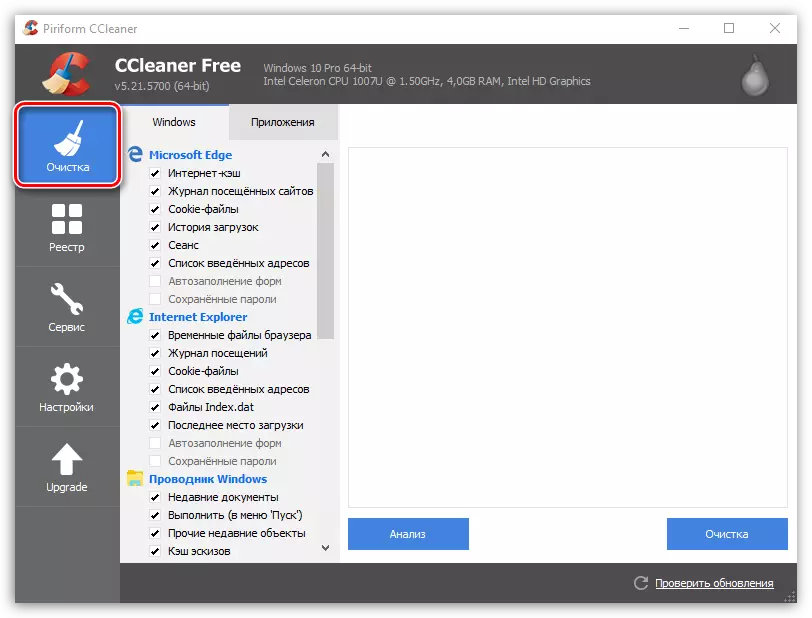
2 Im linken Bereich des geöffneten Fensters fahren Sie auf die einfachste Liste und im Block "Sonstiges" Finden "Reinigung freier Speicherplatz" . Legen Sie das Kontrollkästchen in der Nähe dieses Absatzes.
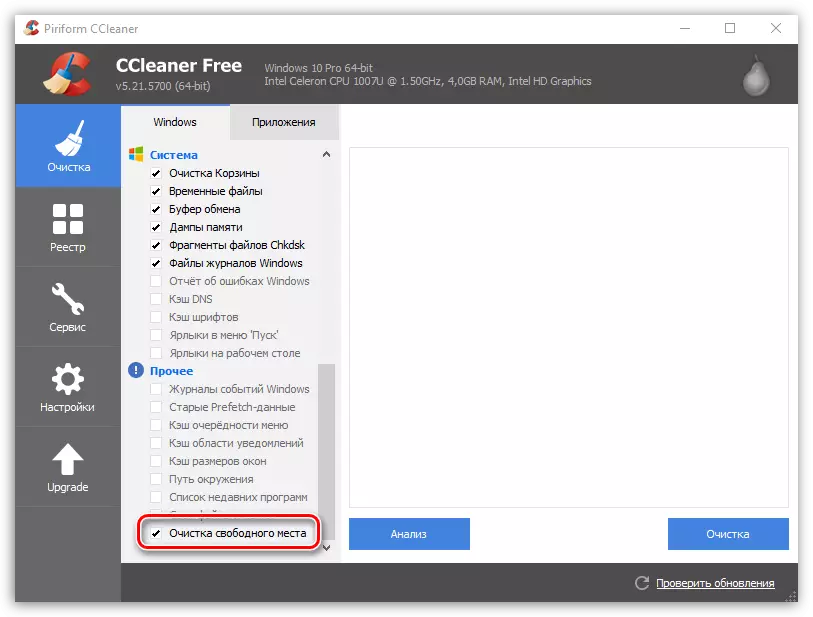
3. Der Bildschirm zeigt eine Warnmeldung an, dass die Prozedur eine lange Zeit dauern kann.
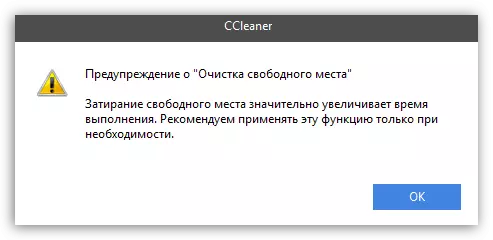
4 Konfigurieren Sie die verbleibenden Elemente im linken Bereich des Fensters nach Ihrem Ermessen und klicken Sie mit der Taste in die rechte untere Ecke. "Reinigung".
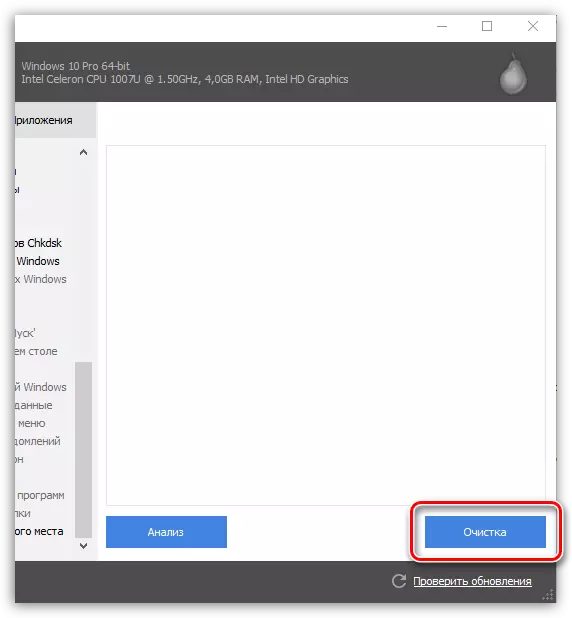
fünf. Warten Sie auf den Abschluss des Verfahrens.
Summieren Wenn Sie Ihren Computer in CCleaner von temporären Dateien und anderen Müll reinigen möchten, öffnen Sie die Registerkarte Reinigung. Wenn Sie den freien Speicherplatz neu schreiben möchten, ohne die verfügbaren Informationen zu beeinträchtigen, verwenden Sie die Funktion "Clearing Cleaning", die sich im Abschnitt "Andere" befindet - "Andere" oder die Funktion "Datenträgerlöschung", die sich unter dem "Service" versteckt. Tab, das genau nach dem gleichen Prinzip als "Reinigungsfreiraum" wirkt, aber der umfassende Freiraumverfahren dauert weniger Zeit.
